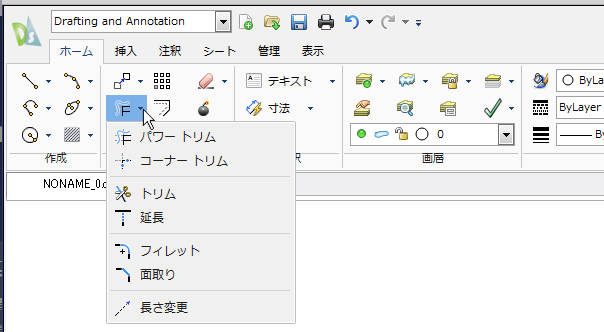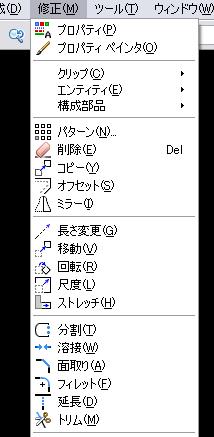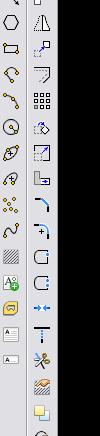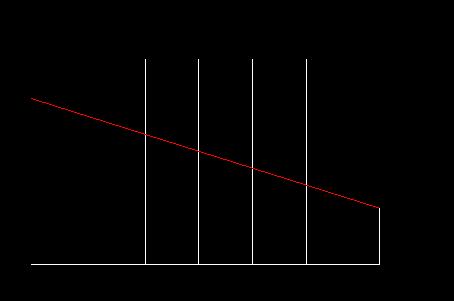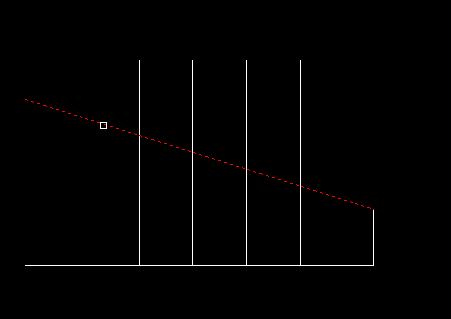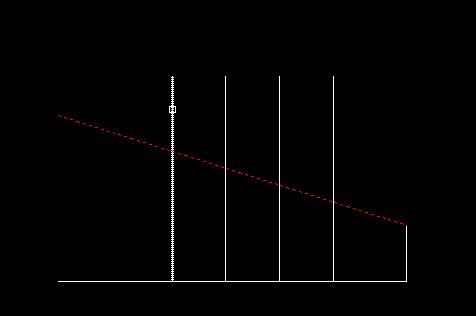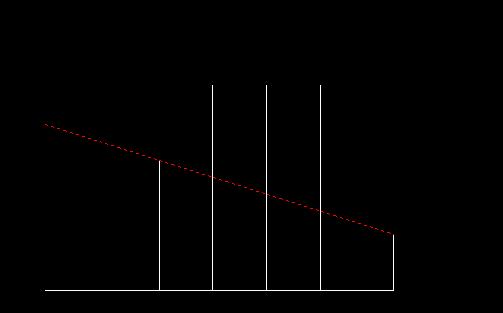|
|||||||||||
[はじめて使うAutoCAD LT] [作図フロー] [AutoCAD for Mac] [AutoCAD 3D入門] [DWG TrueView使い方] [ダウンロード・各種データ] [DraftSight 使い方] |
||
|
||||||||||||||||||||||||||
|
||||||||||||||||||||||||||
|
||||||||||||||||||||||||||
6-3.オブジェクトの修正
トリム
コマンド名 コマンド TRIM 短縮コマンド TR
リボン リボンの"ホーム"タブ→"修正"パレットから"トリム"をクリックします。
メニューバー/ツールバー メニューバーの修正から"トリム"またはツールバーの"トリム"を選択します。指定した基準線と交差した場所から切り取りをします。(※操作途中でShiftキーを押すことにより"延長"に変えることができます。)
基準線を指定して余分な線を切り取ります。例えば下図の様なオブジェクトがあり赤い線(基準線)より上の線分を削除します。
"トリム"を選択するとオブジェクトの選択画面になりますので、切り取りするための基準線を選択します。よければ右クリックで確定します。
次に切り取りしたいオブジェクトを指定します。例えば下図の様に一番左線の赤線より上を選択するとします。
切り取りが完了しました。
まだトリムが有効になっていますので、これで終わる場合はESCで解除します。
関連記事
※ DraftSightおよびDraftSightロゴは、ダッソー・システムズ(Dassault Systèmes)もしくはダッソー・システムズの子会社の米国およびその他の国における商標または登録商標です。 |
||||||||||||||||||||||||||